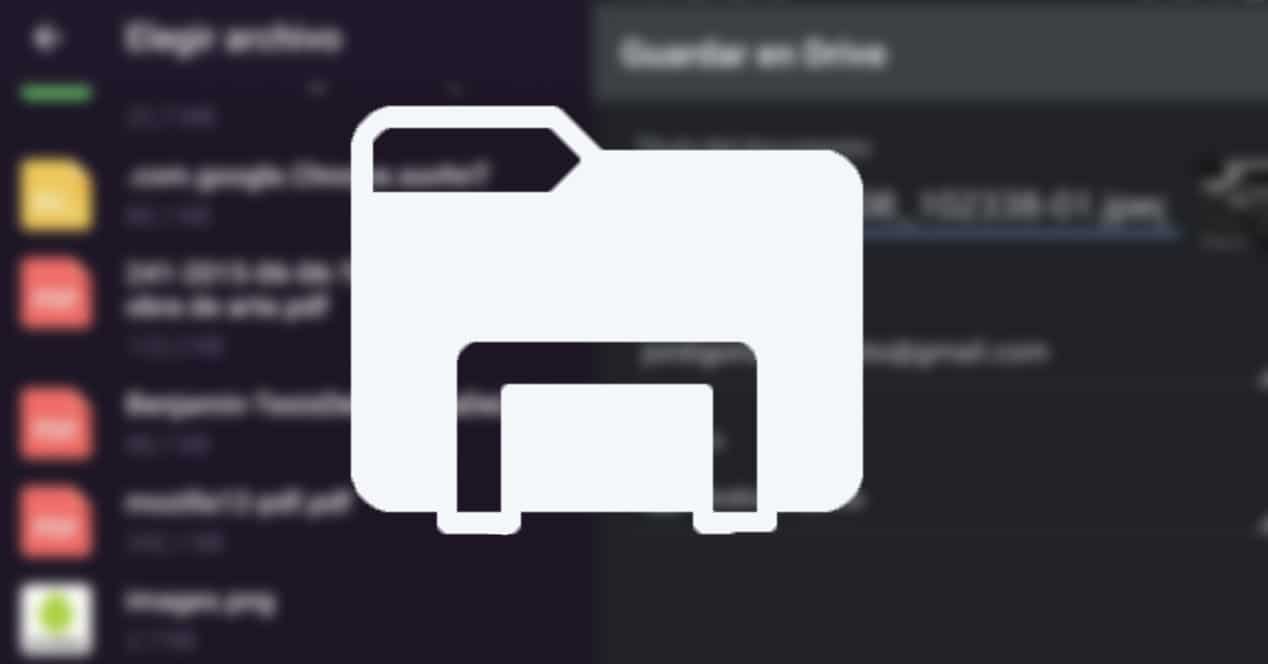
แน่นอนว่ามีหลายครั้งที่เราต้องการส่งไฟล์ให้ตัวเอง ตัวอย่างเช่น การอัปโหลดรูปภาพที่เรามีบนคอมพิวเตอร์ไปยัง Instagram หรือในทางกลับกัน เพื่อดูเอกสารจากโทรศัพท์ของเราบนคอมพิวเตอร์หรือแท็บเล็ต เราแสดงให้คุณเห็นหลายวิธีในการส่งไฟล์ถึงตัวคุณเองบน Android
เราจะสอนวิธีการต่างๆ ให้คุณเลือกวิธีที่คุณชอบมากที่สุด นี่คือข้อเสนอของเรา
ใช้บริการคลาวด์
ตัวเลือกแรกคือการใช้บริการคลาวด์ จะเหมือนกันถ้าคุณมี Amazon Drive, Google Drive, Dropbox เป็นต้น คุณสามารถใช้สิ่งที่คุณต้องการ คุณไม่มี? บางทีคุณควรรู้ว่าเพียงแค่มีบัญชี Gmail คุณก็จะมีบัญชี Google ไดรฟ์ที่มีความจุ 15GB โดยอัตโนมัติ ไม่เลวใช่มั้ย
หากคุณมี Amazon Prime คุณอาจไม่ทราบเช่นกัน แต่คุณมี Amazon Drive สูงสุด 5GB สำหรับไฟล์ของคุณ และพื้นที่จัดเก็บไม่จำกัดสำหรับรูปภาพ คุณสามารถใช้ Dropbox สูงสุด 2GB ได้ฟรี
บอกแล้วว่า. เราจะทำอย่างไร? ง่ายดี. เราจะต้องไปที่รูปถ่ายหรือไฟล์ที่เราต้องการ และเราจะต้องใช้ตัวเลือก หุ้น การกดจะเป็นการเปิดเมนูที่มีแอพมากมายในโทรศัพท์ของเรา เราจะเลือกไคลเอนต์คลาวด์ของเรา

เราเลือกโฟลเดอร์ที่เราต้องการในกรณีที่ใช้ไดรฟ์และสิ่งที่ระบบคลาวด์ใช้ถามคุณ วิธีนี้คุณจะอัปโหลดโดยอัตโนมัติแล้ว
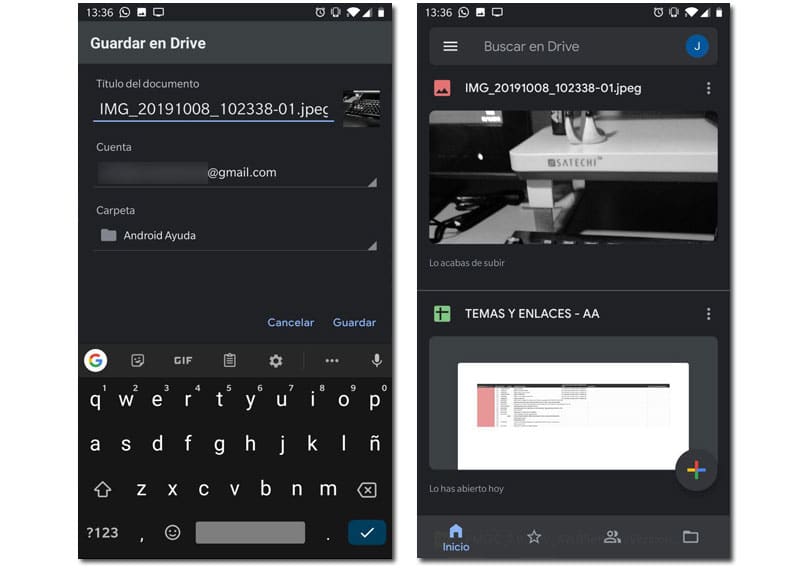
โทรเลขและข้อความที่คุณบันทึกไว้
อีกทางเลือกหนึ่งที่อาจน่าสนใจกว่าสำหรับบางท่าน หากคุณมีโทรเลข (และหากไม่มีตัวเลือกให้ใช้) คุณมีตัวเลือกที่จะ ข้อความที่บันทึกไว้ ในตัวเลือกนี้ เราสามารถส่งข้อความถึงตัวเองได้ แต่ก็เป็น คลาวด์ไม่ จำกัด. ข้อเสียเพียงอย่างเดียวคือขนาดไฟล์สูงสุดคือ 1,5GB แต่มีขนาดใหญ่กว่า WhatsApp 100MB และมากกว่าอีเมล 25MB มาก
หากคุณไม่ต้องการทุกอย่างตามลำดับ (เนื่องจากคุณไม่สามารถสร้างโฟลเดอร์ได้ เป็นต้น ท้ายที่สุดแล้ว ก็คือการแชทกับตัวเอง) และคุณไม่จำเป็นต้องใช้เงินเกิน 1,5GB เป็นตัวเลือกที่สมบูรณ์แบบ
ในการทำเช่นนี้เราจะต้องคลิกที่ปุ่มในส่วนด้านซ้ายบนและเลือก ข้อความที่บันทึกไว้ พวกเขาจะปรากฏในการแชทเมื่อคุณได้ส่งข้อความแรก

ตอนนี้เราจะต้องกดปุ่มคลิปแล้วเลือก บันทึก หากเราต้องการส่งรูปภาพหรือไฟล์ประเภทอื่น เราจะกดรูปภาพหรือวิดีโอ แน่นอนถ้าเราต้องการส่งรูป เช่น ไม่บีบอัด เราก็ต้องทำจาก บันทึก เราเลือกอันที่เราต้องการและมันจะถูกส่งไป
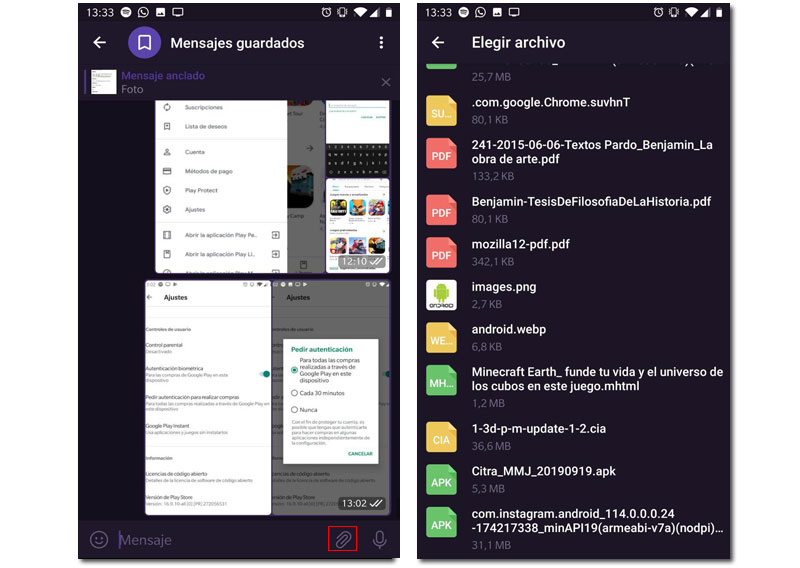
ถ้าเราคลิกที่ไฟล์เราจะเห็นมัน หากเราต้องการดาวน์โหลดและบันทึกเป็นไฟล์ดาวน์โหลด เราจะต้องกดปุ่มที่มีจุดสามจุดในข้อความนั้นเอง
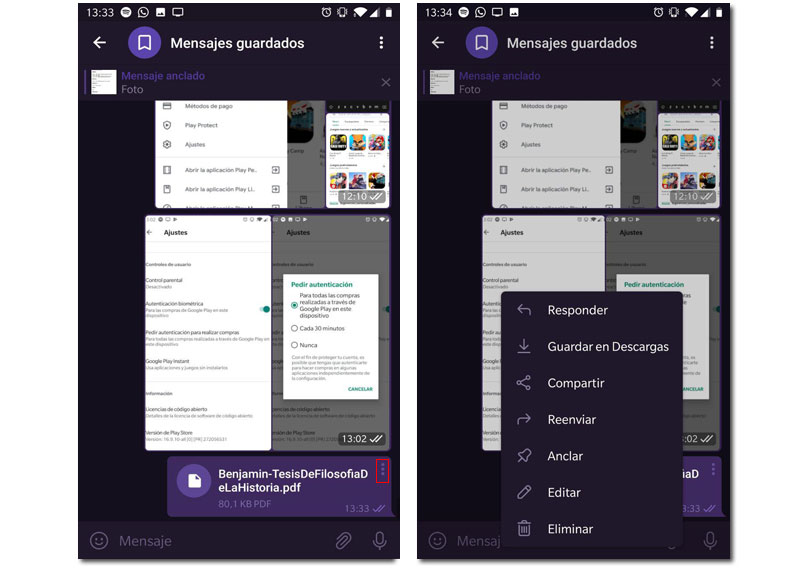
จากเว็บไคลเอ็นต์ Telegram เราสามารถทำเช่นเดียวกันกับขั้นตอนที่คล้ายกันสองสามขั้นตอน หรือโดยการลากโดยตรงจาก File Explorer ของเราไปยังเว็บไคลเอ็นต์ Telegram ของเรา
เคเบิ้ล. คลาสสิก
และแน่นอนว่าหนึ่งในตัวเลือกคือการเชื่อมต่อมือถือหรือคอมพิวเตอร์ของคุณ ใช่ บางทีมันอาจจะเร็วและยุ่งยากน้อยกว่าตัวเลือกอื่นๆ แต่เป็นตัวเลือกที่ใช้งานได้จริงและไม่จำเป็นต้องใช้อินเทอร์เน็ต
หากคุณไม่ทราบวิธีการทำ เราขอแนะนำให้คุณดูบทแนะนำเกี่ยวกับ วิธีถ่ายโอนไฟล์จากโทรศัพท์ของคุณไปยังคอมพิวเตอร์โดยจะอธิบายขั้นตอนการปฏิบัติโดยละเอียด
แล้วคุณล่ะ? คุณใช้วิธีไหน?